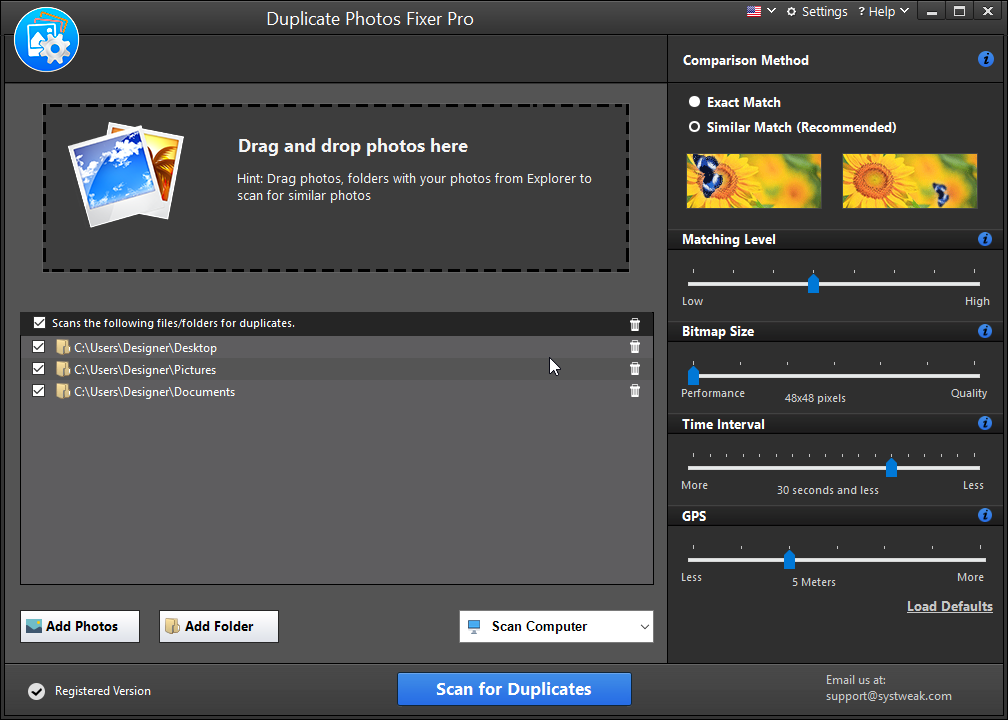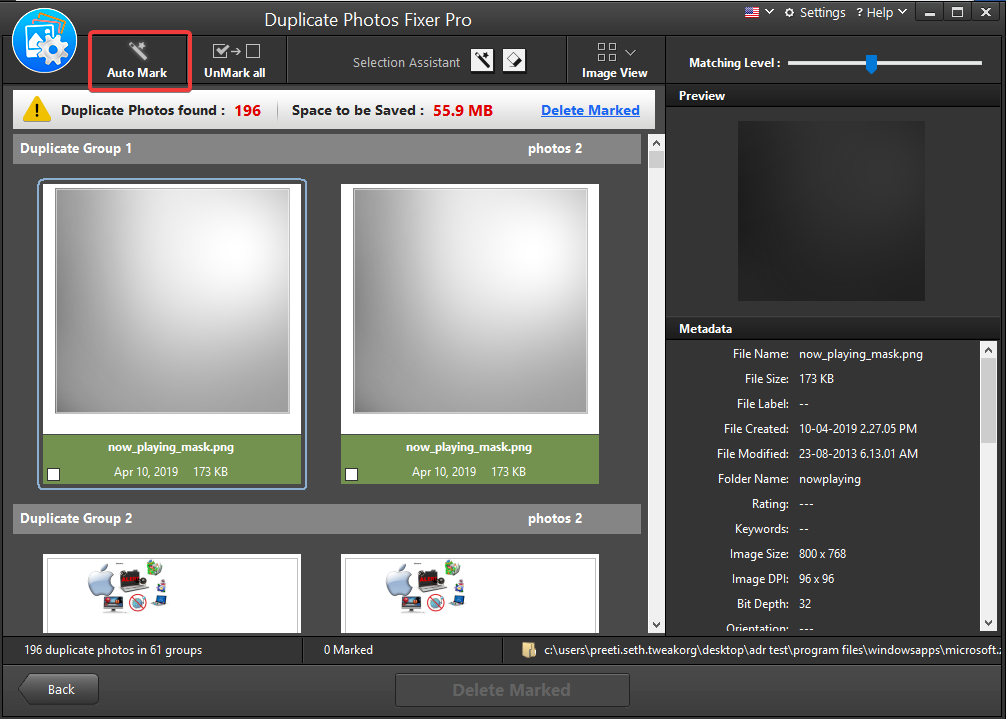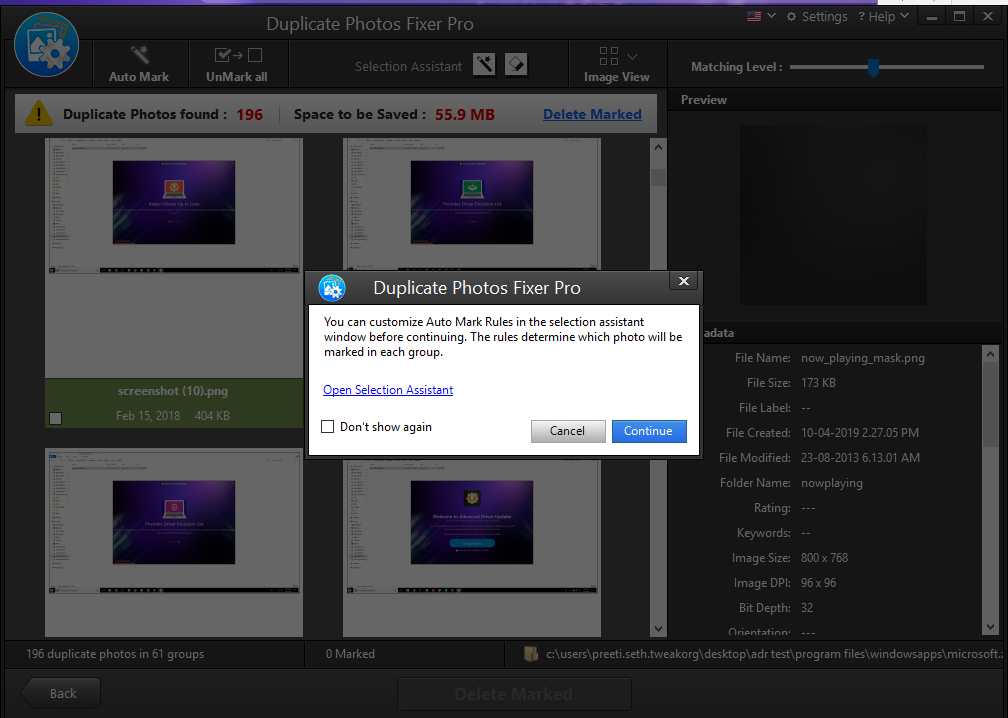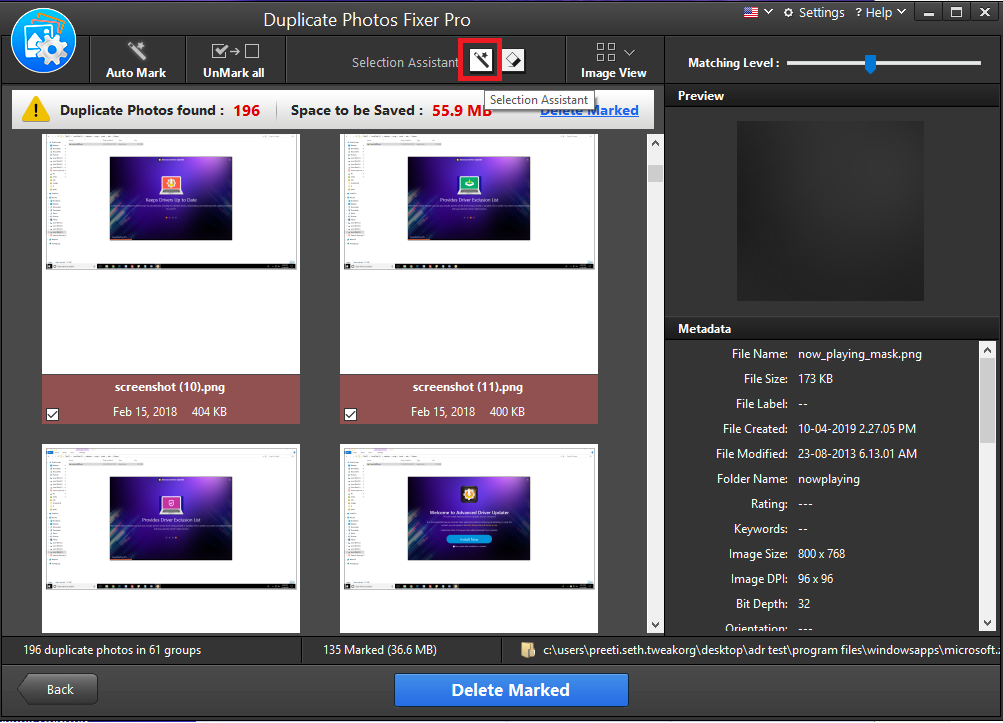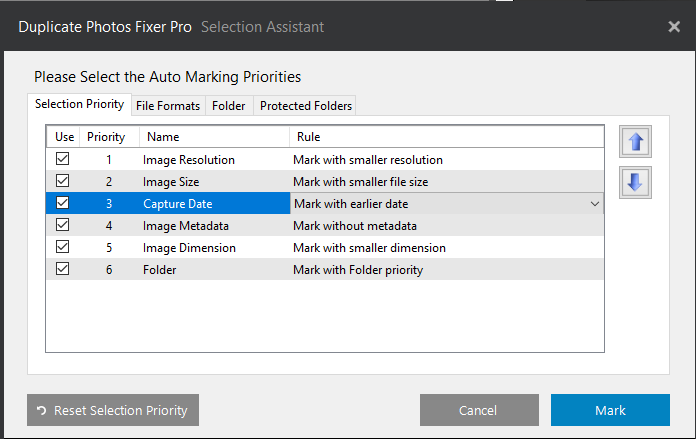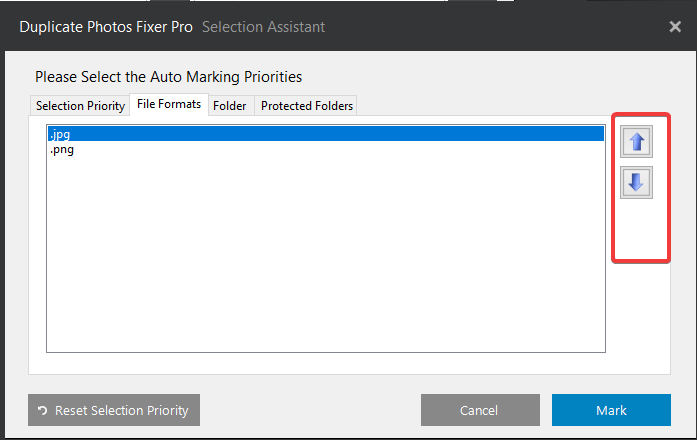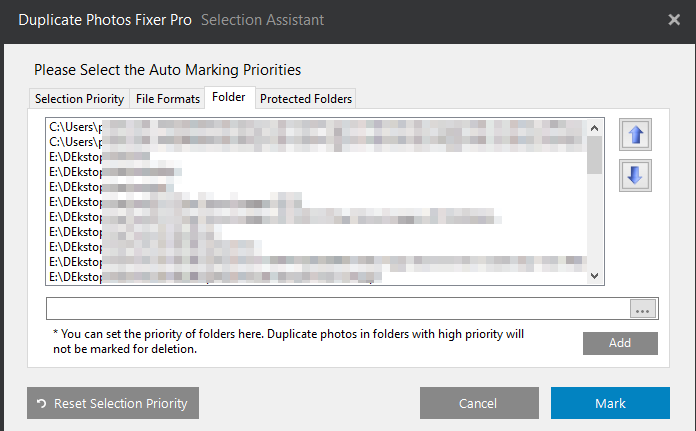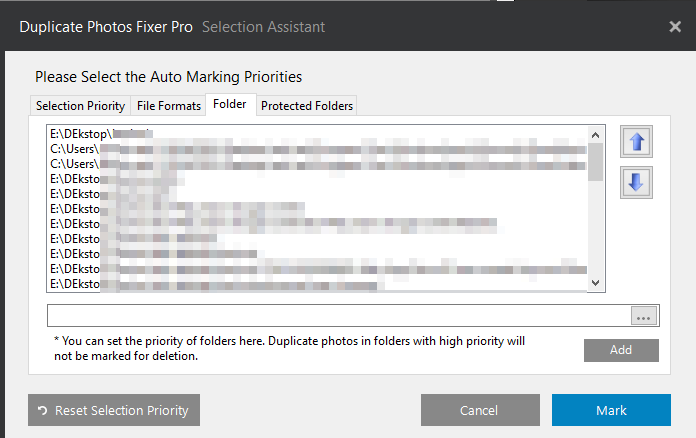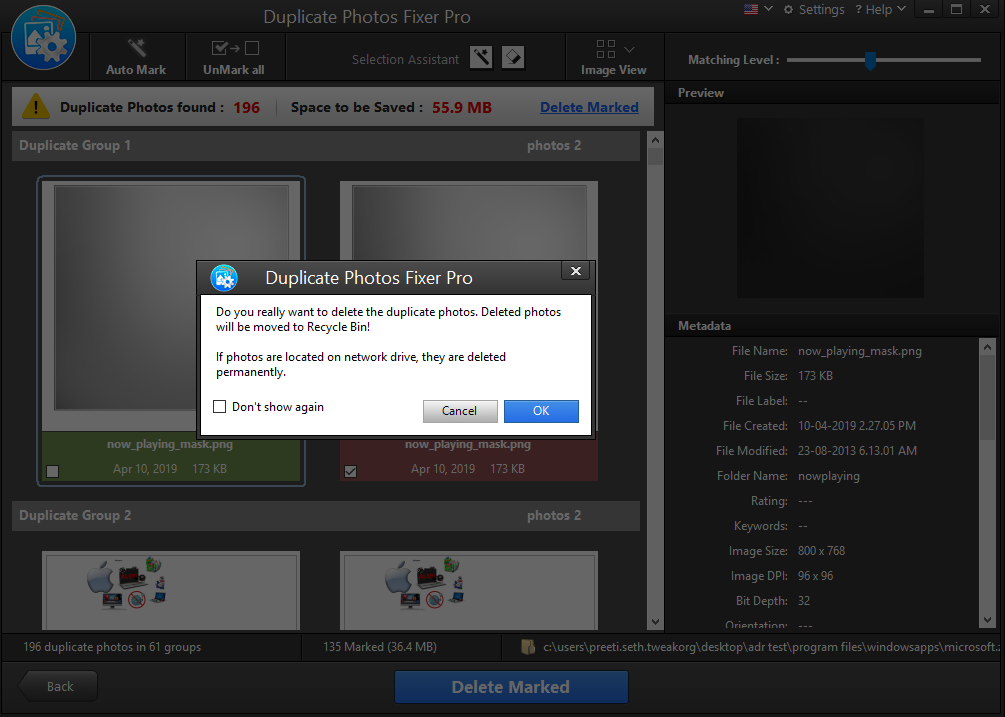Ko govorimo o slikah, ni ene same definicije za podvojene fotografije. Ker sta dve sliki popolnoma enaki glede na končnico datoteke, velikost, slikovno piko itd., sta dvojnika in ju lahko izbrišete. Kaj pa, če je bila fotografija urejena? Ali spremenjena velikost? Kaj pa enake slike, kliknjene s pametnimi telefoni ali fotoaparati v načinu večkratnega fotografiranja ali hitrega posnetka?
Vsekakor ročno prepoznavanje podvojenih slik iz takih fotografij ni mogoče. Da bi opravili to delo, bomo zagotovo potrebovali izdelek, ki lahko zazna pravilne dvojnike in podobne fotografije.
Za to priporočamo uporabo Duplicate Photos Fixer , ki je na voljo kot preskusna različica z omejeno funkcionalnostjo in veliko naprednejša različica Pro.
Prenesite Duplicate Photos Fixer in organizirajte svojo knjižnico fotografij -




Uporaba Duplicate Photos Fixer za skeniranje podvojenih slik v sistemu Windows je zelo enostavna. Preprosto morate dodati ali povleči in spustiti fotografije ali mapo, ki jo želite skenirati. Ko končate, izberite med dvema metodama primerjave:
- Natančno ujemanje
- Podobno ujemanje (priporočeno)
Po tem, če želite, lahko prilagodite raven ujemanja, velikost bitne slike, časovni interval in GPS. Ko končate, kliknite Scan for Duplicates za začetek skeniranja.
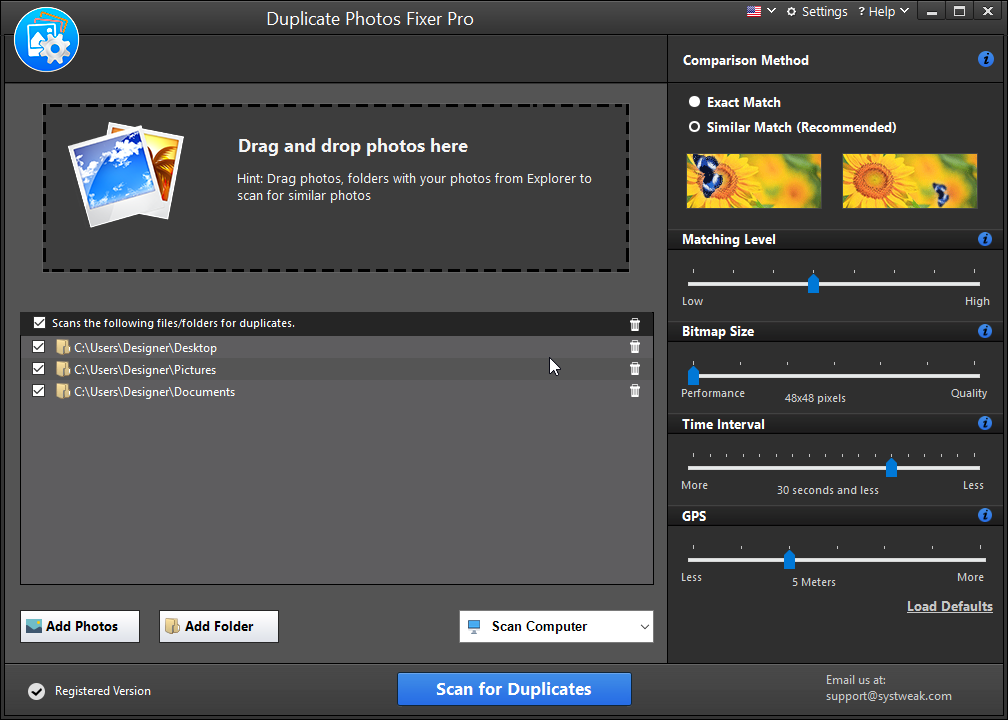
To ni vse o Duplicate Photos Fixer.
Obstajajo tudi druge funkcije, zaradi katerih je močno orodje. Če želite izvedeti več o njih, si lahko ogledate videoposnetek na Duplicate Photos Fixer ali preberete več.
Duplicate Photos Fixer ima zmogljivo funkcijo samodejnega označevanja, ki samodejno označi dvojnike, pri čemer pusti eno kopijo v vsaki skupini nepreverjeno. Ta funkcija deluje v skladu z nastavitvami v pomočniku za izbiro.
Torej, kaj še čakamo? Naučimo se nastaviti prioritete in izbrisati podvojene slike z možnostjo Auto Mark.
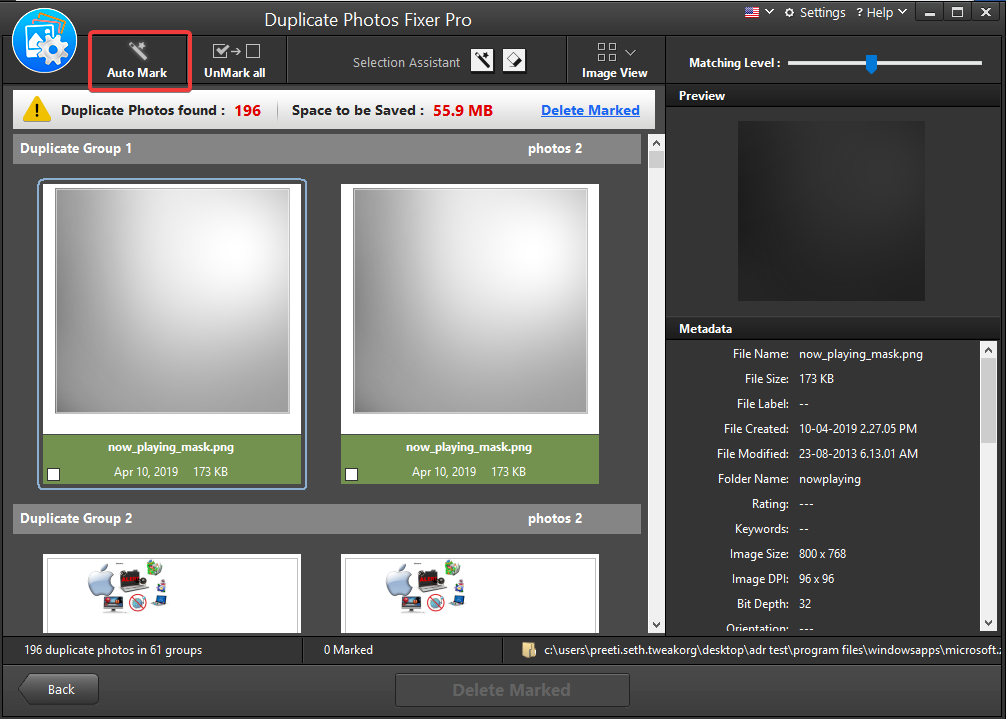
Ko je opravljeno skeniranje podvojenih slik. Z možnostjo samodejnega označevanja lahko izberete podvojene slike, tako da ena slika iz vsake skupine ostane neoznačena.
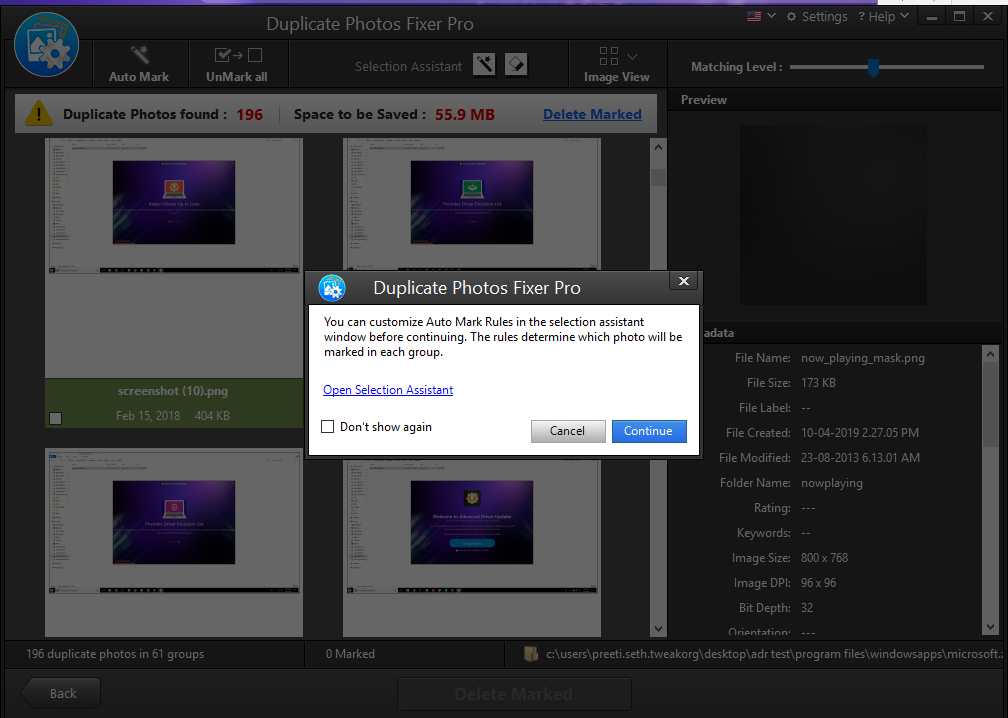
Če želite prilagoditi pravila za samodejno označevanje, se boste morali odpraviti v pomočnika za izbiro. Ta pravila določajo, katere podvojene slike je treba označiti v posamezni skupini.
Poglej tudi:-
 5 najboljših programov za iskanje in odstranjevanje podvojenih fotografij... Pridobite najboljši iskalnik in čistilec podvojenih fotografij za brisanje podvojenih slik in sprostitev prostora na disku. Poiščite idealen dvojnik ...
5 najboljših programov za iskanje in odstranjevanje podvojenih fotografij... Pridobite najboljši iskalnik in čistilec podvojenih fotografij za brisanje podvojenih slik in sprostitev prostora na disku. Poiščite idealen dvojnik ...
Kako uporabljati pomočnika za izbiro v orodju za popravljanje podvojenih fotografij?
Če želite uporabljati Selection Assistant, vam ni treba biti strokovnjak, tudi začetnik ga zlahka uporablja.
Koraki za uporabo pomočnika za izbiro:
- Kliknite ikono Magic Wand poleg možnosti Selection Assistant.
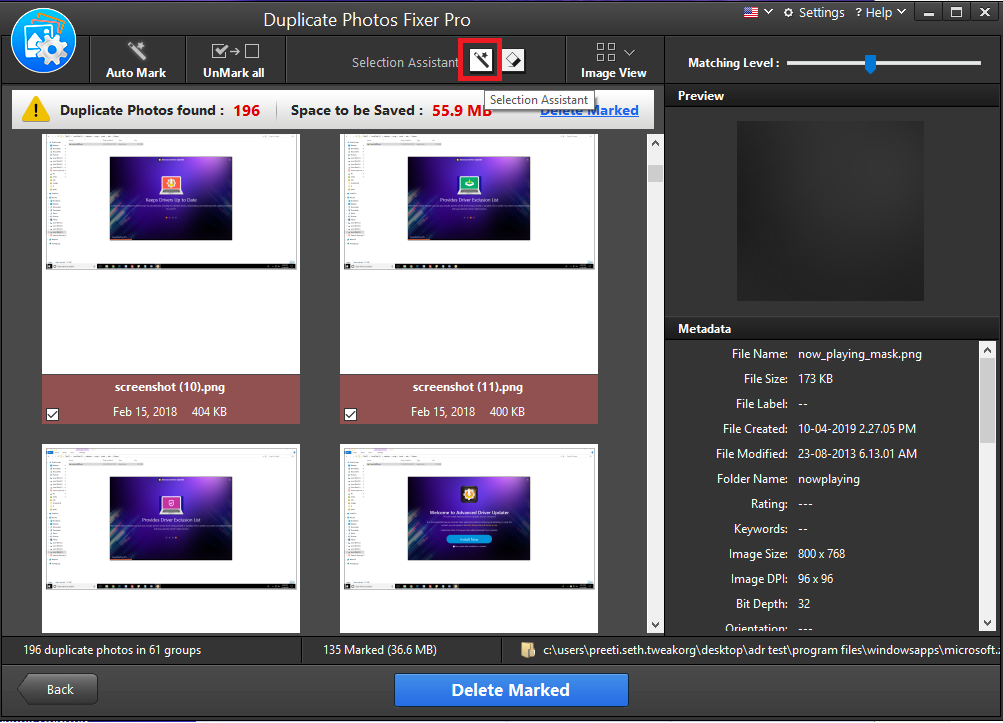
To bo odprlo novo okno s 4 različnimi zavihki, kot so Prioriteta izbire , Formati datotek , Mapa , Zaščitene mape .
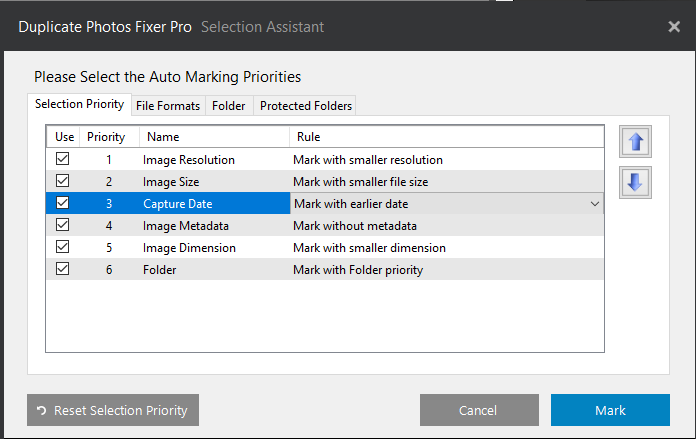
S temi zavihki lahko prilagodite pravilo samodejnega označevanja za samodejno preverjanje zaznanih podvojenih slik.
Prioriteta izbire : Tukaj se nastavi prednost za označevanje podvojene slike. Če ne želite uporabiti nobenega od kriterijev, ga počistite. Ko to storite, podvojene fotografije ne bodo več označene na podlagi tega merila.
Formati datotek : Nastavite prednost za označevanje podvojenih slik na podlagi določenega formata slik. Na primer, če želite, da so formati datotek .png samodejno označeni, morate nastaviti njihovo prednost nad .jpg. za to uporabite puščične tipke.
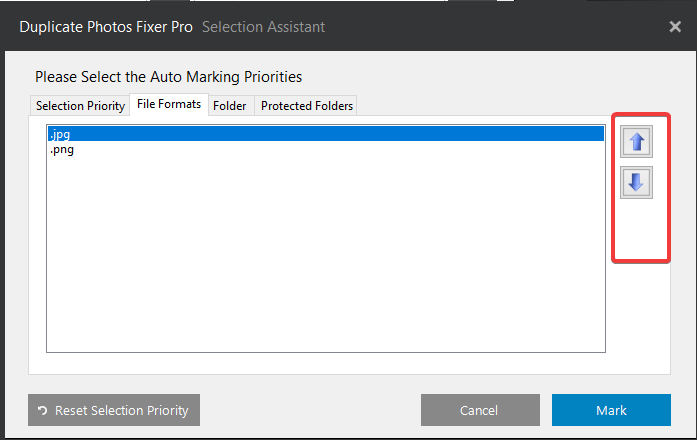
Mapa: tukaj mape z visoko prioriteto ne bodo samodejno označene. To pomeni, da slike, shranjene v mapi na vrhu seznama, ne bodo samodejno označene.
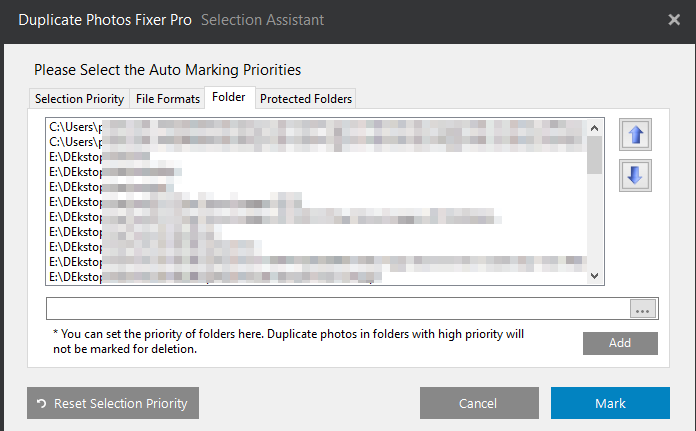
Zaščitena mapa: mapa, dodana v tem razdelku, bo izključena iz samodejnega označevanja.
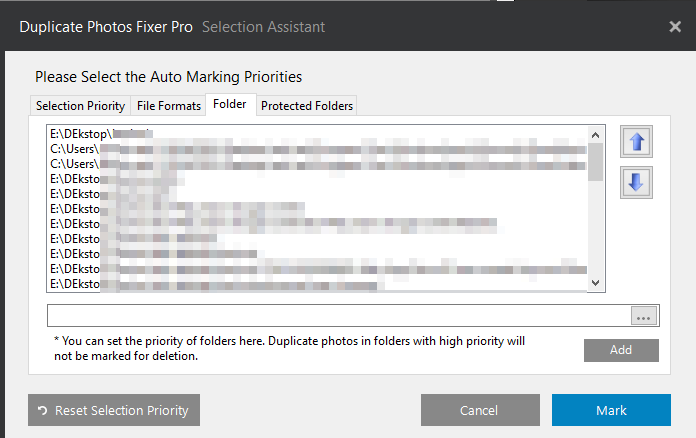
S temi možnostmi lahko nastavite pravila za samodejno označevanje in dobite podvojene slike, označene v skladu z vašimi zahtevami.
Ali ni bilo preprosto!
Ko samodejno označevanje odkrije podvojene slike, kliknite Izbriši označeno.
Nato kliknite V redu , da potrdite brisanje podvojene slike.
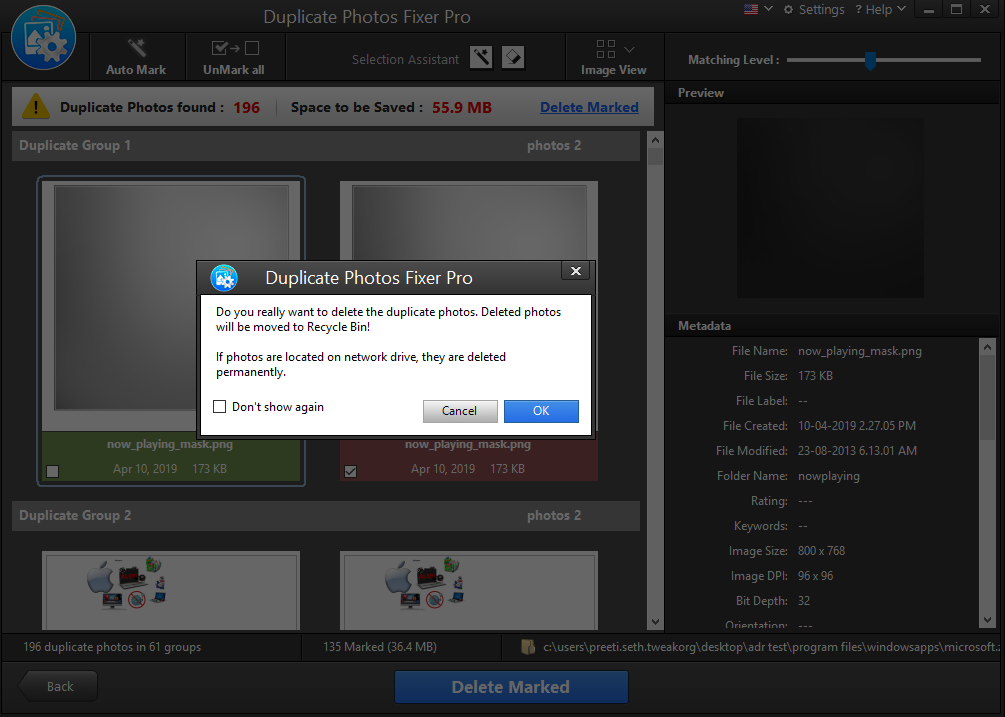
Tako se boste enostavno in hitro znebili zaznanih podvojenih slik v sistemu Windows in obnovili prostor za shranjevanje.




S temi preprostimi koraki lahko odstranite dvojnike glede na želena merila. Ta izdelek je vredno preizkusiti, saj za razliko od drugih izdelkov ponuja različne možnosti za zaznavanje dvojnikov in njihovo samodejno označevanje.
Poleg tega je Duplicate Photos Fixer na voljo za vse platforme. To pomeni, da ni pomembno, na kateri platformi ste, da ga lahko uporabljate v sistemih Windows, Mac, Android in iOS. Upam, da so vam bile informacije koristne. Pustite komentar, da nam sporočite, ali ste lahko uporabljali pomočnika za izbiro in funkcijo samodejnega označevanja orodja za popravljanje podvojenih fotografij.